공유하기
NAS 활용의 정석, ‘시놀로지 드라이브’의 이모저모
- 동아닷컴
-
입력 2020년 4월 7일 20시 34분
글자크기 설정
NAS(Network-Attached Storage)란 네트워크 접속 기능을 갖춘 저장장치의 일종이다. 이를 이용해 TB(테라바이트)급 개인용 클라우드를 구축할 수도 있다. 시놀로지(Synology)는 개인 및 중소기업용 NAS의 보급에 큰 역할을 한 업체다. 한때 대기업 및 전문가들의 전유물처럼 여겨지던 NAS를 좀 더 쓰기 쉽게 만들어 진입 문턱을 낮췄기 때문이다. 특히 시놀로지 NAS 전용의 운영체제인 DSM(DiskStation Manager)은 직관적인 그래픽기반 사용자 인터페이스를 갖추고 폭넓은 기능 확장을 지원하는 것이 장점이다.

시놀로지 NAS를 좀 더 잘 활용하려면 DSM에서 제공하는 각종 소프트웨어 확장기능에 주목해야 한다. 특히 패키지 센터를 통해 제공되는 100여가지의 소프트웨어 패키지가 눈에 띈다. 이번 시간에는 그 중 핵심 기능 중 하나인 시놀로지 드라이브(Synology Drive)의 이모저모를 알아보자.
DSM을 통한 시놀로지 드라이브의 설치
시놀로지 드라이브는 기본적으로 파일의 관리 및 공유, 동기화, 백업 등의 작업을 수행하기 위한 소프트웨어로, NAS의 활용성을 높이는 핵심 기능 중 하나라고 할 수 있다. 이전에도 유사한 기능을 제공하는 클라우드 스테이션(Cloud Station)이라는 소프트웨어가 있었지만 시놀로지 드라이브는 해당 기능을 모두 포함하면서 성능 및 직관성이 더욱 개선되었다.
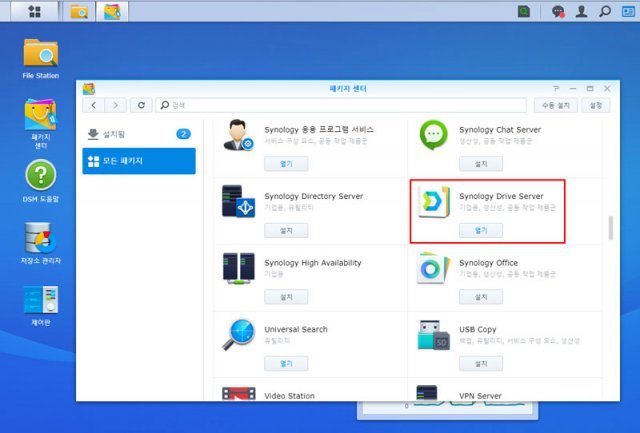
시놀로지 드라이브를 이용하려면 일단 웹브라우저를 통해 NAS 내부의 DSM에 접속, 패키지 센터를 통해 ‘시놀로지 드라이브 서버(Synology Drive Server)’를 설치해야 한다. 설치를 마치면 DSM 상에서 시놀로지 드라이브를 실행, NAS 내의 공유 폴더의 탐색 및 관리를 할 수 있다. 각 폴더 및 파일의 복사나 삭제, 이동 등의 기본적인 작업 외에 다른 사람과 폴더나 파일을 공유하는 기능, 각 폴더나 파일을 용도에 따라 분류할 수 있는 레이블링 기능 등을 쓸 수 있다.
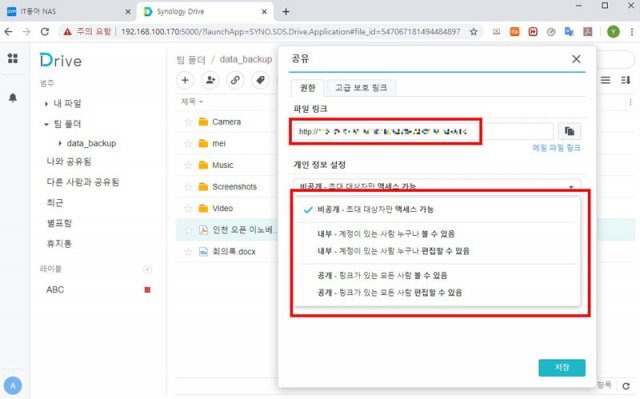
특히 공유기능이 유용하다. NAS에 저장된 특정 파일이나 폴더에 각각 URL을 부여, 이를 다른 사람에게 알려주면 곧장 이용할 수 있다. 해당 공유 파일이나 폴더를 누구나 이용 가능하도록, 혹은 NAS 계정을 가진 사람들만 이용 가능하도록 설정하는 것도 가능하다. 이메일이나 SNS, 커뮤니티 등에 대용량 파일을 공유하고자 할 때 특히 유용한 기능이다.
전용 앱 설치로 PC 폴더를 NAS와 동기화
시놀로지 드라이브를 좀 더 편리하게 이용하려면 전용 소프트웨어를 PC 및 스마트폰에 설치하자.윈도우나 맥, 리눅스(우분투)용 설치파일을 DSM, 혹은 시놀로지 홈페이지를 통해, 안드로이드 및 iOS용 앱을 구글 플레이나 앱 스토어를 통해 무료로 받을 수 있다. 그리고 시놀로지 NAS 이용자들에게 제공되는 퀵커넥트(QuickConnect) 기능을 쓰면 시간과 장소에 상관없이 사용자 ID와 비밀번호만 있으면 PC나 모바일 기기를 이용해 집에 있는 NAS로 접속할 수 있다. 와이파이 외에 3G/LTE, 5G 등의 모바일 데이터 통신에 접속한 상태에서도 이용 가능하다.
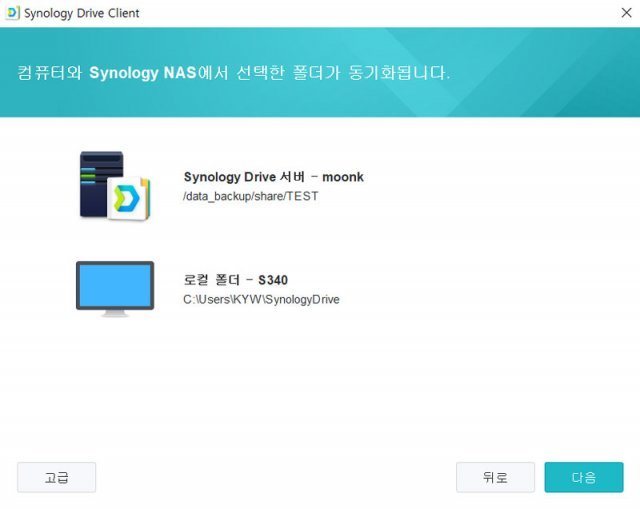
PC에 시놀로지 드라이브 소프트웨어를 설치하면 해당 PC의 특정 폴더를 지정, NAS 내의 특정 파일과 동기화 할 수 있다. 이를테면 사용자 PC 내에 중요한 파일을 보관하는 폴더가 있다면 이를 시놀로지 드라이브 동기화 폴더로 지정하자. 평상시 PC 이용하듯 해당 폴더에 파일을 저장하거나 지우면 자동으로 NAS 내의 지정 폴더에도 같은 파일이 생성되거나 지워진다. 덕분에 PC를 고장 내거나 잃어버리더라도 NAS에 같은 파일이 온전하게 남아있으므로 걱정을 덜 수 있다.
파일 내용 변경되어도 언제든지 복구 가능
그리고 시놀로지 드라이브 소프트웨어를 설치한 PC는 마우스 오른쪽 클릭을 했을 때 뜨는 메뉴에 ‘시놀로지 드라이브’가 추가된다. 마우스 오른쪽 클릭을 통해 원하는 파일이나 폴더를 간단히 NAS 동기화 폴더로 복사할 수 있다. 그리고 NAS에 동기화된 PC 폴더 안의 파일이나 폴더는 오른쪽 클릭 메뉴가 좀 더 세분화되어 있다. 오른쪽 클릭 메뉴 중 ‘링크 얻기’를 선택하면 해당 파일을 이메일이나 SNS 등으로 편히 공유할 수 있는 URL이 생성된다.
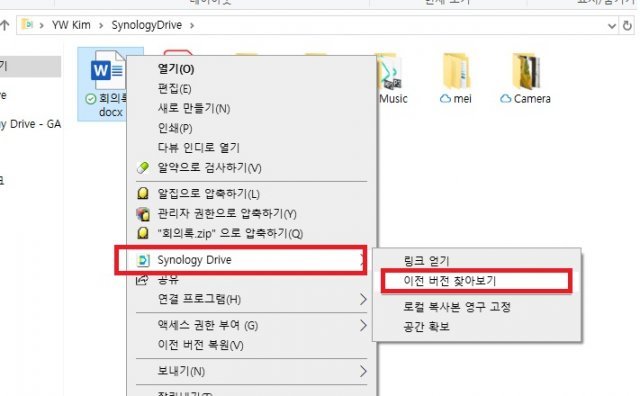
그리고 NAS 동기화 폴더 안에 보관된 파일의 내용이 변경된 경우, 이를 이전 버전으로 되돌리는 기능도 제공한다. 오른쪽 클릭 메뉴에 나오는 ‘이전 버전 찾아보기’를 선택하면 해당 파일의 수정 역사를 확인할 수 있으며, 원하는 시점의 파일로 다운로드해서 따로 보관하거나 현재 파일을 덮어 씌우는 것도 가능하다. NAS의 저장용량이 허락하는 한 이전 버전은 계속 저장된다. 문서나 이미지, 동영상 등을 편집하다가 잘못 저장했다면 위 기능을 통해 원하는 시점의 이전 버전으로 되돌릴 수 있으니 편리하다. 랜섬웨어와 같은 악성코드로 인해 변조된 파일을 복구하고자 할 때 역시 유용한 기능이다.
PC 공간 확보 기능, 백업 기능도 활용성 높아
NAS의 대용량을 이용해 PC 저장공간을 절약하는 것도 가능하다. NAS 동기화 폴더에 저장된 파일의 오른쪽 클릭 메뉴 중에서 ‘공간확보’를 선택하면 PC 상에선 해당 파일의 목록(아이콘)만 남고 실제 파일은 NAS에만 저장된다. 그만큼의 PC 저장공간을 확보할 수 있다. 이런 파일을 PC 상에서 실행하면 NAS를 통해 다시 다운로드해서 원래 상태로 돌아간다.
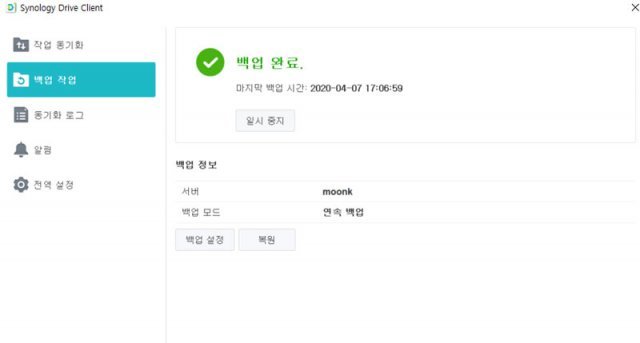
동기화와 더불어 백업도 가능하다. 이는 PC 내의 특정 폴더를 지정해 NAS로 통째로 복사하는 것이다. 동기화와 다르게 수동 백업도 가능하며, 특정 날짜와 시간에 백업하는 예약 백업, 파일이 변경 시 백업을 하는 연속 백업 기능도 지원한다. 편의성만 따지면 동기화가 좀더 편리하지만 자신의 임의대로 맞춤형 데이터 보존을 하고자 한다면 백업 기능이 더 유용할 수도 있다.
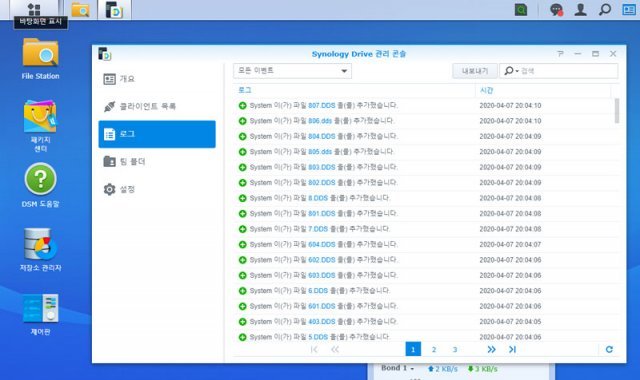
시놀로지 드라이브와 관련한 전반적인 상황을 파악하려면 DSM 상에 설치된 ‘시놀로지 드라이브 관리 콘솔’을 이용하자. 이를 통해 시놀로지 드라이브를 이용하고 있는 클라이언트(단말기)나 이용자의 현황, 공유하고 있는 팀 폴더의 확인 및 활성화 여부, 그리고 작업 로그 확인 등이 가능하다.
스마트폰, 태블릿으로도 언제 어디서나 NAS 접근 및 백업 가능
시놀로지 NAS의 각종 기능은 스마트폰, 태블릿과 같은 모바일 기기에서도 이용 가능하다. 구글 플레이나 애플 앱스토어를 통해 다양한 시놀로지 NAS용 모바일 앱을 제공하고 있기 때문이다. 이를테면 \'DS 클라우드(DS Cloud)’를 이용하면 스마트폰 내의 특정 폴더를 NAS 내의 폴더와 동기화 시킬 수 있다. 파일 별 공유용 URL 생성 기능도 제공하므로 PC 없이도 NAS를 적극적으로 활용 가능하다. 다만 공간확보나 이전 버전 찾아보기와 같은 시놀로지 드라이브의 일부 기능은 고급 지원하지 않으므로 참고하자.
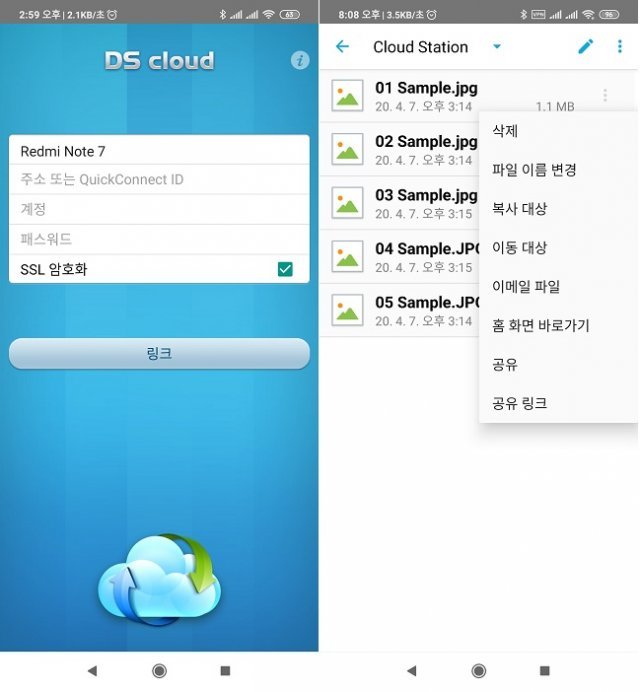
그 외에 ‘드라이브(Drive)’ 앱을 통해 모바일 기기로 NAS 내부에 접근, 파일 및 폴더를 탐색하거나 다운로드/업로드 할 수 있다. DS 클라우드에 비해 기능이 적은 편이지만 백업이나 동기화 등의 기능을 쓰지 않고 단순히 파일 이용만 하고자 하는 사용자라면 오히려 이쪽이 더 유용할 수도 있으니 참고하자.
동아닷컴 IT전문 김영우 기자 pengo@donga.com
-
- 좋아요
- 0개
-
- 슬퍼요
- 0개
-
- 화나요
- 0개
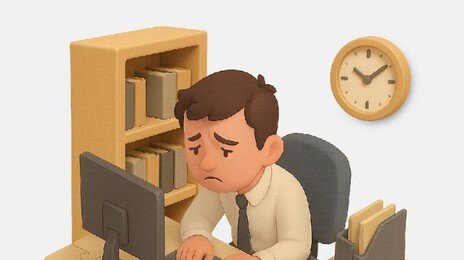

댓글 0